HP Sprocket Photo Printer Manuel d'utilisateur
Naviguer en ligne ou télécharger Manuel d'utilisateur pour Non HP Sprocket Photo Printer. HP Sprocket Photo Printer Príručka používateľa Manuel d'utilisatio
- Page / 17
- Table des matières
- MARQUE LIVRES




Résumé du contenu
Súčasti aovládacie prvkyDodané súčastiPrehľad produktuLED indikátoryÚvodné informácieInštalácia mobilnej aplikácieNabíjanie batérie azapnutie napája
9Tlač fotograe1. Ťuknutím na ikonu tlačiarne odošlite fotograu do fototlačiarne HP Sprocket Photo Printer. 2. Zobrazí sa potvrdzujúce hlásenie
10Upozornenia opredpisoch abezpečnostné upozornenia nájdete vhárku, ktorý je súčasťou balenia produktu. Bezpečnostné zásady pri práci sbatériou•
11Špecikácie PopisČísla produktuX7N07A (biela)X7N08A (čierna)Rozmery ahmotnosť• Rozmery: 116 x 75 x 23 mm (4,53 x 2,95 x 0,87 palca)• Hmotnosť: 0,17
Čo robiť, ak tlačiareň netlačí?Ak sa nedá stlačiarňou tlačiť pomocou aplikácie HP Sprocket, na pomoc pri riešení problémov stlačou použite tieto odp
13• Aktualizujte softvér vmobilnom zariadení. Skontrolujte nastavenia mobilného zariadenia askontrolujte, či máte nainštalovanú najnovšiu verziu so
14Ako odstrániť zaseknutý papier?Ak tlačiareň prestane podávať strany, mohlo dôjsť kjej zaseknutiu. Odstráňte zaseknutý papier areštartujte tlačiare
15Aký typ papiera atypy súborov tlačiareň podporuje?Tlačiareň podporuje nasledujúci typ papiera atypy súborov: • fotopapier HP ZINK® 7,6 x 5 cm (3
16Kde možno nájsť sériové číslo tlačiarne?Sériové číslo tlačiarne nájdete na nálepke suniverzálnym kódom produktu (UPC), ktorá sa nachádza vnútri vst
9314571682Dodané súčastiHP Sprocket Photo PrinterInštalačná kartaSamolepiaci fotopapier HP ZINK® (10 hárkov)Nabíjací USB kábelHárok sinformáciami op
2VypínačVkladanie papiera1. Zložte vrchný kryt tak, že ho posuniete mierne dopredu aodtiahnete od výstupného otvoru na papier. Tým sa uvoľní veko,
3Poznámka: Pred prvou tlačovou úlohou prejde hárok Smartsheet® automaticky cez fototlačiareň HP Sprocket Photo Printer. Hárok Smartsheet® vyčistí tlač
4Upozornenie:• Do tlačiarne nevkladajte naraz viac ako 1 balenie samolepiaceho fotopapiera HP ZINK® (10 hárkov a1 hárok Smartsheet®), aby ste predi
5Domovská obrazovka anavigácia vponukeNasnímať fotograuZdroje sociálnych sietíHlavná ponukaGaléria fotograí zfotoaparátuZobraziť informácie ospá
6Prehľadávanie galérií fotograí1. Ak chcete zobraziť zdroje podporovaných fotograí, vhlavnej ponuke vyberte zdroj sociálnej siete alebo galériu fo
Nasnímanie alebo výber fotograe1. Spustite aplikáciu HP Sprocket. 2. Ak chcete nasnímať fotograu, ťuknite na ikonu fotoaparátu vstrede domovskej
8Úprava fotograeAk chcete upraviť vzhľad fotograe, pridať text alebo nálepky apoužiť ltre, ťuknite na ikonu úpravy . Po dokončení úprav nezabu
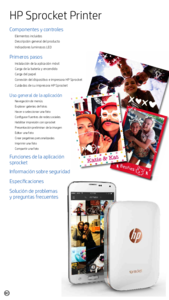





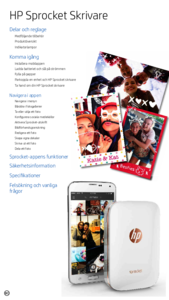








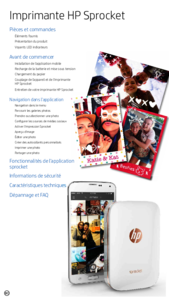

















 (60 pages)
(60 pages)





 (43 pages)
(43 pages) (116 pages)
(116 pages) (33 pages)
(33 pages)
 (99 pages)
(99 pages) (62 pages)
(62 pages) (22 pages)
(22 pages) (28 pages)
(28 pages)







Commentaires sur ces manuels